Nội dung
Tổng quan
Softaculous là gì?
Softaculous là một thư viện scripts thương mại, có khả năng tự động cài đặt các ứng dụng web thương mại và mã nguồn mở lên một trang web thông qua các control panel phổ biến như cPanel, DirectAdmin, Plesk. và một số control panel khác. Với Softaculous việc cài đặt các mã nguồn trở nên cực kỳ nhanh chóng chỉ với vài thao tác click chuột.
Softaculous có 2 phiên bản là Pro (trả phí) và Free (miễn phí). Phiên bản Pro cung cấp khả năng cài đặt nhanh chóng hơn 280 ứng dụng. Phiên bản miễn phí hỗ trợ cài đặt trên 50 ứng dụng.
Bạn có thể xem qua một số thông tin Softaculous từ trang chủ tại đây.
Ở bài viết này AZDIGI sẽ hướng dẫn bạn cách cài đặt Softaculous lên một trong những control phổ biến nhất hiện nay là WHm/cPanel, chi tiêt các bước chuẩn bị và cài đặt bạn xem tiếp bên dưới nhé.
Các bước thực hiện
Bước 1: Chuẩn bị License Softaculous
Nếu bạn chưa có License Softaculous bạn có thể đăng ký dùng thử Softaculous tại trang chủ thông qua link bên dưới:
Tại giao diện đăng ký, ở phần Server IP (Required) (1) bạn điền IP máy chủ của bạn tương tự như hình:
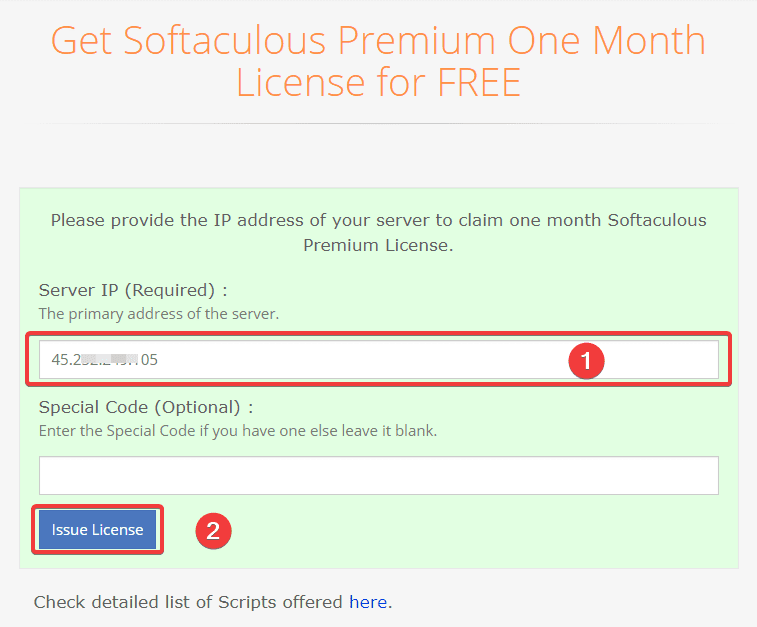
Điền thông tin xong bạn nhấn Issue License (2) để thực hiện đăng ký, thành công bạn sẽ nhận được thông báo như hình
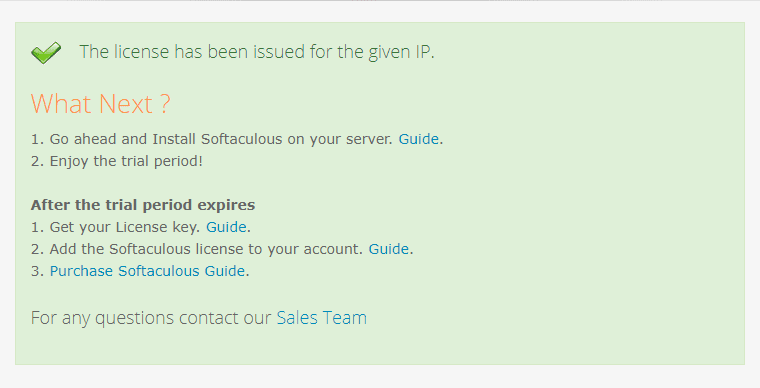
Bước 2: Bật ionCube Loaders trên máy chủ
Trước khi cài đặt Softaculous bạn cần đảm bảo ionCube Loaders đã được bật trên WHM/cPanel. Nếu chưa bật bạn cần bật lên bằng cách sau
Tại giao diện WHM, phần Server Configuration (1) => Tweak Settings (2) => PHP (3) => ioncube (4) => Save (5)
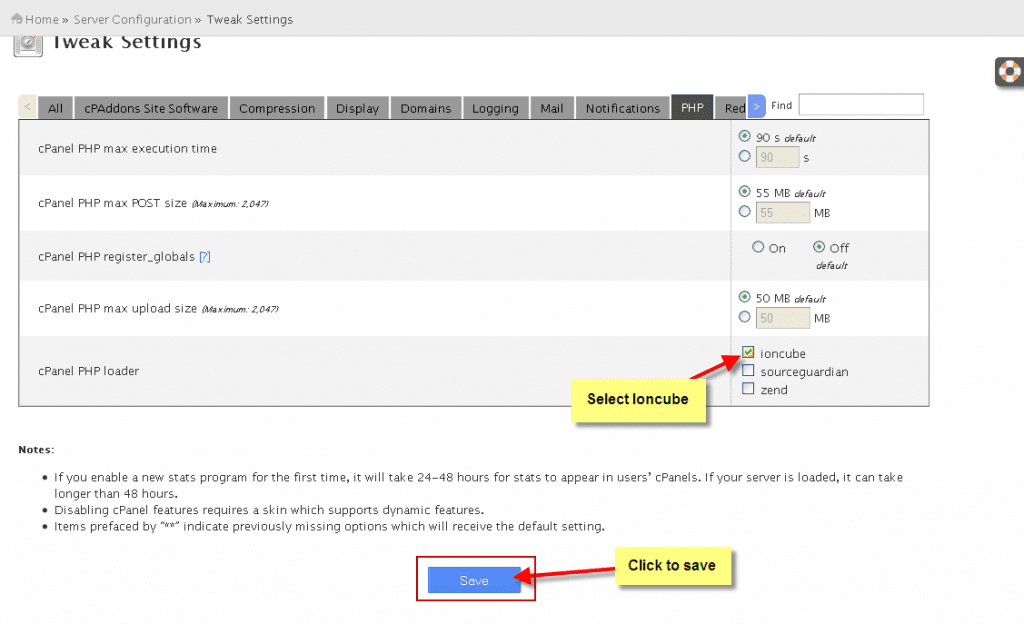
Sau khi bật ionCube Loaders thành công, ta đi vào cài đặt Softaculous với các bước bên dưới
Bước 3: Cài đặt Softaculous
Để cài đặt Softaculous các bạn cần SSH vào server của mình với user root, nếu chưa biết cách SSH bạn có thể xem qua hướng dẫn bên dưới
Sau khi đã SSH vào VPS thành công, các bạn Softaculous bằng cách chạy các lệnh sau:
wget -N https://files.softaculous.com/install.sh
chmod 755 install.sh
./install.sh
Chú thích lệnh:
- Tải file cài đặt Softaculous từ trang chủ
- Phân quyền thực thi file cài đặt
- Chạy file cài đặt
Quá trình cài đặt sẽ diễn ra khoảng vài phút và sẽ chạy như bên dưới:
[root@45-252-249-105 ~]# wget -N https://files.softaculous.com/install.sh --2020-10-11 01:06:45-- https://files.softaculous.com/install.sh Resolving files.softaculous.com (files.softaculous.com)... 192.198.80.3 Connecting to files.softaculous.com (files.softaculous.com)|192.198.80.3|:443... connected. HTTP request sent, awaiting response... 200 OK Length: 4936 (4.8K) [application/x-sh] Saving to: ‘install.sh’ 100%[===============================================================================================================>] 4,936 --.-K/s in 0s 2020-10-11 01:06:46 (37.5 MB/s) - ‘install.sh’ saved [4936/4936] [root@45-252-249-105 ~]# chmod 755 install.sh [root@45-252-249-105 ~]# ./install.sh ----------------------------------------------- Welcome to Softaculous Apps Installer ----------------------------------------------- /////////////////////////////// // INSTALLING SOFTACULOUS // Detected Panel : cPanel // DOWNLOADING SOFTACULOUS PACKAGE // CONFIGURED universal.php // FETCHED THE LICENSE // UPDATED SCRIPTS CATEGORIES // UPDATED SCRIPTS LIST // ADDED CRON JOB // REGISTERING SOFTACULOUS PLUGIN WITH CPANEL // This might take few minutes... // BUILDING SCRIPT CACHE // REGISTERING SOFTACULOUS SCRIPTS CATEGORY WITH CPANEL // This might take few minutes... // REGISTERING SOFTACULOUS WORDPRESS MANAGER WITH CPANEL // This might take few minutes... // Script Packages will be downloaded in background /////////////////////////////// ===================================================== Congratulations, Softaculous was installed successfully Softaculous has been installed at: Path : /usr/local/cpanel/whostmgr/docroot/cgi/softaculous Scripts Path : /var/softaculous We request you to please register for updates and notifications at : http://www.softaculous.com/board/index.php?act=register It also inspires us when you register. Registration is free and just a one minute job. If you need any support you can always count on us. Just drop in at our Support Board: http://www.softaculous.com/board Alternatively, you can contact us via Email at support@softaculous.com Thank you for using Softaculous
Cài đặt thành công bạn sẽ nhận được thông báo Thank you for using Softaculous.
Bước 4: Kiểm tra Softaculous trên WHM/cPanel
Để kiểm tra Softaculous, tại giao diện WHM bạn vào phần Plugins (1) => Softaculous – Instant installs (2).
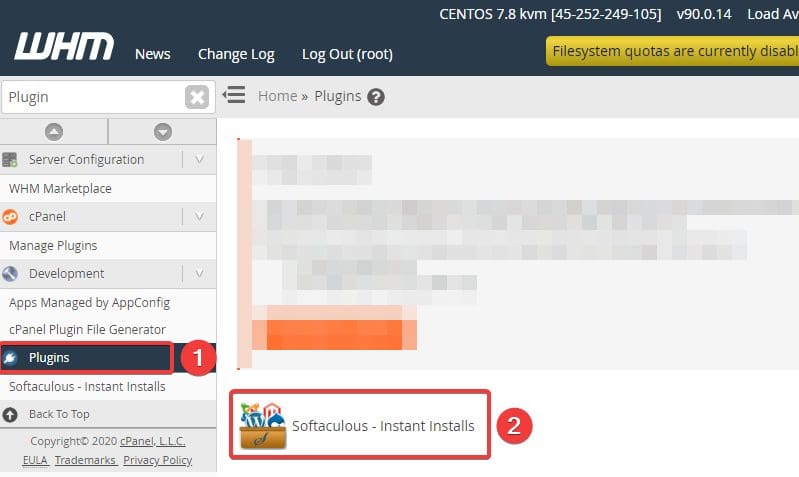
Như vậy là Softaculous đã được cài đặt thành công rồi nhé.
Tổng kết
Như vậy ở bài viết này AZDIGI đã hướng dẫn bạn cách đặt Softaculous lên máy chủ sử dụng WHM/cPanel một cách nhanh chóng và đơn giản nhất với chỉ vài dòng lệnh. Với Softaculous bạn sẽ thấy việc cài đặt mã nguồn trở nên đơn giản hơn bao giờ hết. Nếu thấy bài viết hay và hữu ích, bạn có thể chia sẻ rộng rãi đến mọi người nhé.
Bạn có thể xem qua một số bài viết hữu ích về cPanel bên dưới


